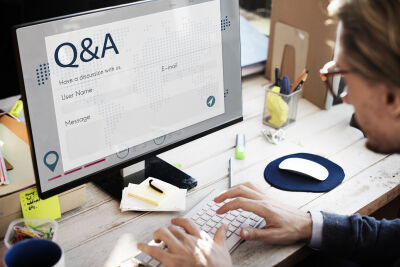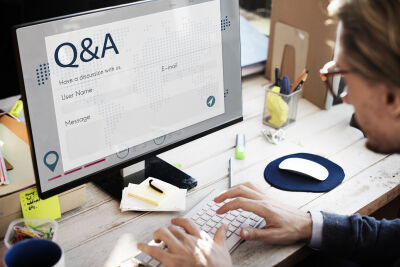Vollständiger Leitfaden zum Verbinden von HubSpot mit einer Website
Die Verbindung von HubSpot mit einer Website ist eine kluge Entscheidung, um Ihre Marketing- und Verkaufsprozesse zu optimieren. HubSpot, als führende Plattform für Inbound-Marketing, bietet leistungsstarke Tools zur Lead-Generierung, Verwaltung von Kundenbeziehungen und Verbesserung der Gesamtleistung. In diesem Artikel werden wir eine schrittweise Anleitung darüber geben, wie Sie HubSpot mit einer Website verbinden können.
Schritt 1: Einrichten eines HubSpot-Kontos
Bevor Sie damit beginnen, HubSpot mit einer Website zu verbinden, benötigen Sie ein HubSpot-Konto. Besuchen Sie die offizielle Website von HubSpot, melden Sie sich an und folgen Sie den Anweisungen, um Ihr Konto einzurichten. HubSpot bietet verschiedene Abonnements je nach den Bedürfnissen Ihres Unternehmens.
- Besuchen Sie die HubSpot-Website.
- Klicken Sie auf "Kostenlos starten": Auf der Startseite von HubSpot sehen Sie wahrscheinlich einen Button mit der Aufschrift "Kostenlos starten" oder einen ähnlichen Handlungsaufruf. Klicken Sie auf diesen Button, um den Anmeldevorgang zu starten.
- Erstellen Sie ein Konto: Füllen Sie das Anmeldeformular mit den erforderlichen Informationen aus. Möglicherweise müssen Sie Details wie Ihren Namen, Ihre E-Mail-Adresse, Ihr Passwort und Informationen zu Ihrem Unternehmen eingeben. Verwenden Sie eine gültige E-Mail-Adresse, da HubSpot eine Bestätigungs-E-Mail an diese Adresse senden wird.
- Bestätigen Sie Ihre E-Mail-Adresse: Nach dem Ausfüllen des Anmeldeformulars erhalten Sie eine E-Mail an die angegebene E-Mail-Adresse. Öffnen Sie die E-Mail und folgen Sie den Anweisungen, um Ihre E-Mail-Adresse zu bestätigen. Dies ist ein wichtiger Schritt, um Ihr HubSpot-Konto zu aktivieren.
- Wählen Sie ein HubSpot-Plan: HubSpot bietet verschiedene Abonnements, von kostenlosen bis zu kostenpflichtigen Abonnements mit erweiterten Funktionen. Wählen Sie den Plan, der am besten zu Ihren Bedürfnissen und Ihrem Budget passt.
- Schließen Sie die Einstellungen ab: Folgen Sie den weiteren Anweisungen auf dem Bildschirm, um die Einstellungen Ihres HubSpot-Kontos abzuschließen. Möglicherweise müssen Sie einige zusätzliche Fragen beantworten, um HubSpot besser auf Ihr Unternehmen abzustimmen.
Website mit HubSpot erstellen?
Mit unserer Website-Software können Sie die kostenlose Version von HubSpot mit einer Website verbinden. So sparen Sie Geld.
Unsere Preise
Schritt 2: HubSpot-Tracking-Code mit der Website verbinden
Verbinden Sie HubSpot mit einer Website? Der HubSpot-Tracking-Code ist entscheidend, um die Aktivitäten von Besuchern auf Ihrer Website zu verfolgen. Melden Sie sich in Ihrem HubSpot-Konto an und navigieren Sie zu "Einstellungen" und dann zu "Tracking-Code" unter dem Tab "Berichte". Kopieren Sie den generierten Code und fügen Sie ihn im Header Ihrer Website ein. Dadurch kann HubSpot Daten zu Website-Besuchen, Seitenaufrufen und Interaktionen sammeln.
- Erstellen Sie ein HubSpot-Konto: Wenn Sie noch kein HubSpot-Konto haben, erstellen Sie eines auf der offiziellen HubSpot-Website.
- Melden Sie sich in Ihrem HubSpot-Konto an: Verwenden Sie Ihre Anmeldedaten, um auf das HubSpot-Dashboard zuzugreifen.
- Navigieren Sie zu "Einstellungen" im Hauptmenü: Sobald Sie angemeldet sind, suchen Sie im oberen Navigationsmenü des Dashboards nach dem Menü "Einstellungen" und klicken Sie darauf.
- Wechseln Sie zu "Tracking Code" unter dem Tab "Berichte": Unter dem Menü "Einstellungen" suchen Sie normalerweise nach "Tracking Code" unter dem Tab "Berichte". Klicken Sie darauf.
- Kopieren Sie den generierten Tracking Code: HubSpot generiert einen spezifischen Tracking Code für Ihr Konto. Kopieren Sie diesen Code in die Zwischenablage.
- Fügen Sie den Tracking Code dem Header Ihrer Website hinzu: Gehen Sie zum HTML-Code Ihrer Website und fügen Sie den kopierten HubSpot Tracking Code dem Header jeder Seite Ihrer Website hinzu. Dadurch wird der Code auf jeder Seite geladen. Dies kann auch über den Google Tag Manager erfolgen.
- Speichern Sie die Änderungen und veröffentlichen Sie Ihre Website: Nach dem Hinzufügen des Tracking Codes speichern Sie die Änderungen und veröffentlichen Sie Ihre Website, um den Code live zu schalten.
- Überprüfen Sie das Tracking: Gehen Sie zurück zum HubSpot-Dashboard und navigieren Sie zu "Berichte", um die Tracking-Ergebnisse anzuzeigen. Dadurch können Sie überprüfen, ob der Tracking Code korrekt implementiert wurde.
Hilfe beim Verbinden von HubSpot mit einer Website?
Wenn Sie unsere Website-Software verwenden, können wir Ihnen beim Verbinden von HubSpot mit einer Website helfen. Wir können auch bei der gesamten HubSpot-Konfiguration unterstützen.
Unsere Preise
Schritt 3: Formulare von der Website mit HubSpot verbinden
Wenn Sie HubSpot mit einer Website verbinden, möchten Sie natürlich, dass alle Leads automatisch in HubSpot eingehen. Eine der leistungsstarken Funktionen von HubSpot ist das Generieren von Leads über Formulare. Erstellen Sie ansprechende Formulare in Ihrem HubSpot-Dashboard und implementieren Sie sie an strategischen Standorten auf Ihrer Website. Stellen Sie sicher, dass die Formulare für Ihre Zielgruppe relevant sind und leicht auszufüllen sind.
- Melden Sie sich bei Ihrem HubSpot-Konto an: Verwenden Sie Ihre Anmeldedaten, um auf das HubSpot-Dashboard zuzugreifen.
- Navigieren Sie zu "Marketing" im Hauptmenü: Suchen Sie im oberen Navigationsmenü des Dashboards nach dem Menü "Marketing" und klicken Sie darauf.
- Wechseln Sie zu "Lead Capture" und wählen Sie "Forms": Unter dem Menü "Marketing" suchen Sie nach "Lead Capture" und klicken Sie auf "Forms".
- Klicken Sie auf "Formular erstellen": Innerhalb des Dashboards "Forms" klicken Sie auf die Schaltfläche "Formular erstellen", um ein neues Formular zu erstellen.
- Wählen Sie eine Formularvorlage oder beginnen Sie mit einem leeren Formular: HubSpot bietet verschiedene Vorlagen, die Sie anpassen können, oder Sie können mit einem leeren Formular beginnen und es von Grund auf erstellen.
- Fügen Sie Formularfelder hinzu: Wählen Sie die gewünschten Formularfelder wie Name, E-Mail, Firmenname usw. aus, abhängig von den Informationen, die Sie sammeln möchten. Ziehen Sie die Felder in das Formular.
- Passen Sie das Formular an: Passen Sie das Layout, die Farben und den Stil des Formulars an, um es an das Aussehen Ihrer Website und Marke anzupassen.
- Konfigurieren Sie die Formularoptionen: Legen Sie Optionen wie die Dankesseite nach dem Ausfüllen des Formulars, Benachrichtigungen und Versandoptionen fest.
- Klicken Sie auf "Veröffentlichen", um das Formular zu speichern: Stellen Sie sicher, dass Sie das Formular speichern und veröffentlichen, um es für die Implementierung auf Ihrer Website verfügbar zu machen.
- Implementieren Sie das Formular auf Ihrer Website: Kopieren Sie den generierten Formularcode und fügen Sie ihn auf den gewünschten Seiten Ihrer Website ein, auf denen Sie das Formular anzeigen möchten.
- Testen Sie das Formular: Führen Sie einen Test auf Ihrer Website durch, um sicherzustellen, dass das Formular korrekt funktioniert und die gesammelten Daten in HubSpot erfasst werden.
Hubspot-Website erstellen lassen?
Warum eine HubSpot-Website erstellen lassen, wenn es viel bessere Software für Websites und kostengünstigere Website-Software gibt.
Unsere Preise
Schritt 4: CMS-Website mit HubSpot verbinden
Möchten Sie eine Open-Source-CMS-Website mit HubSpot verbinden? HubSpot bietet Integrationen mit beliebten Content Management Systemen (CMS) wie StartPlatform, WordPress, Drupal und mehr. Suchen Sie die spezifische Integration für Ihr CMS im HubSpot Marketplace und folgen Sie den Anweisungen zur Installation. Diese Integration erleichtert das Hinzufügen von HubSpot-Funktionen zu Ihrer bestehenden Website.
- Melden Sie sich bei Ihrem HubSpot-Konto an: Verwenden Sie Ihre Anmeldedaten, um auf das HubSpot-Dashboard zuzugreifen.
- Navigieren Sie zu "Einstellungen" im Hauptmenü: Suchen Sie im oberen Navigationsmenü des Dashboards nach dem Menü "Einstellungen" und klicken Sie darauf.
- Wählen Sie "Integrationen" oder eine ähnliche Option aus: Innerhalb des Menüs "Einstellungen" suchen Sie nach "Integrationen" oder einer ähnlichen Option, die auf externe Integrationen verweist.
- Suchen Sie Ihr CMS in der Liste der verfügbaren Integrationen: HubSpot unterstützt Integrationen mit verschiedenen CMS wie StartPlatform, WordPress, Drupal, Joomla, etc. Wählen Sie Ihr spezifisches CMS aus den verfügbaren Integrationen.
- Befolgen Sie die spezifischen Anweisungen für Ihr CMS: HubSpot gibt detaillierte Anweisungen, wie Sie Ihr CMS verbinden können. Dies kann das Installieren eines HubSpot-Plugins, Konfigurieren von API-Schlüsseln oder andere Schritte umfassen.
- Testen Sie die Integration: Sobald Sie die Integration eingerichtet haben, testen Sie sie, indem Sie einige Seiten oder Inhalte in Ihrem CMS bearbeiten und prüfen, ob die Änderungen mit HubSpot synchronisiert werden.
- Verfeinern Sie die Einstellungen bei Bedarf: Passen Sie je nach Ihren spezifischen Anforderungen die Einstellungen in HubSpot und Ihrem CMS an, um eine nahtlose und effiziente Integration zu gewährleisten.
- Konsultieren Sie die HubSpot-Dokumentation für weitere Optimierungen: Überprüfen Sie die offizielle HubSpot-Dokumentation für mögliche fortgeschrittene Einstellungen oder Optimierungen, die speziell für Ihr CMS gelten.
Website mit HubSpot verbinden
Die Verbindung von HubSpot mit Ihrer Website ist ein strategischer Schritt, um Ihre Marketingbemühungen zu verbessern und bessere Ergebnisse zu erzielen. Befolgen Sie diese Schritte sorgfältig, um eine nahtlose Integration zu gewährleisten und die leistungsstarken Funktionen von HubSpot zur Wachstumsförderung Ihres Unternehmens zu nutzen.